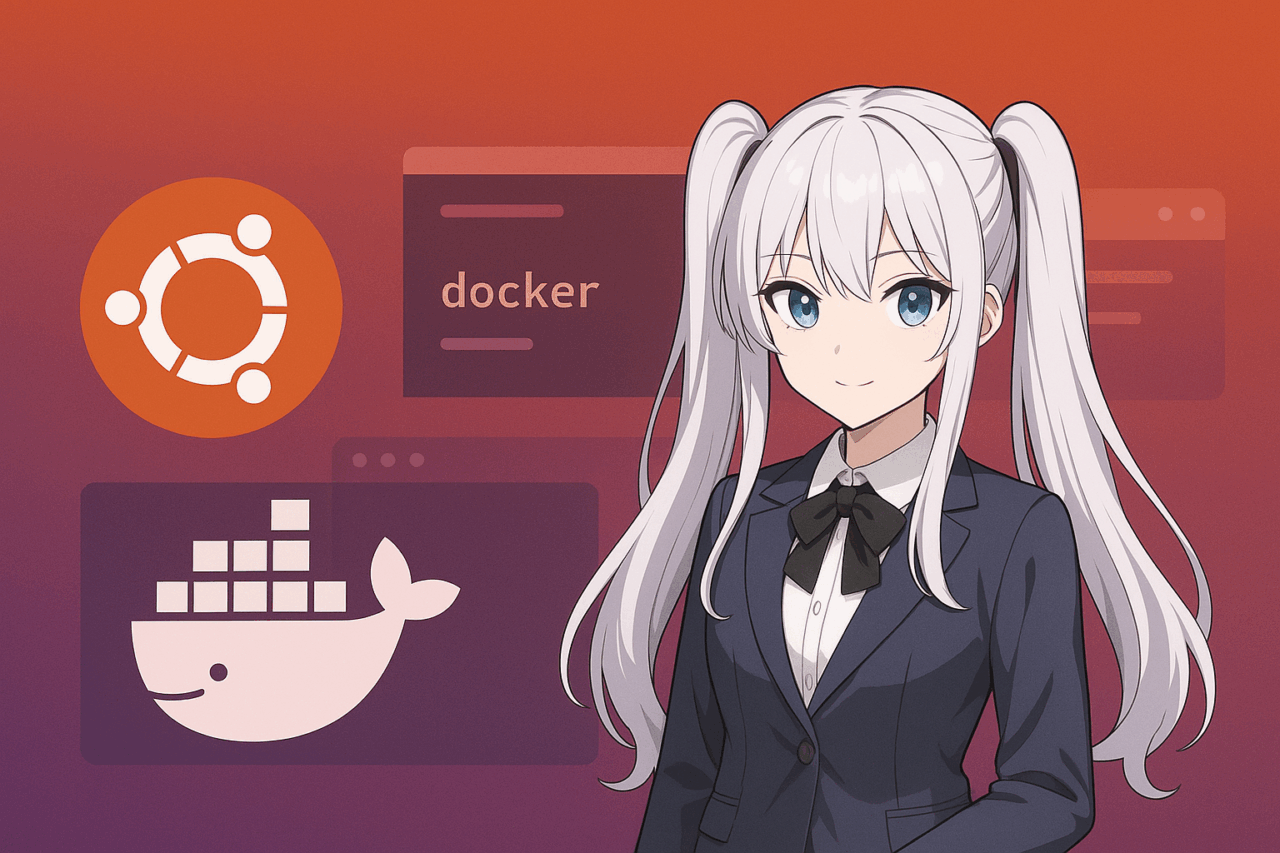- 1 1. Mis on Docker? Seos Ubuntu-ga
- 2 2. Vajalikud tingimused ja eeltingimused
- 3 3. Docker Engine’i paigaldamine ja seadistamine
- 4 4. Dockeri käskude kasutamine ilma sudo-ta
- 5 5. Dockeri deemoni käivitamine ja automaatkäivitus
- 6 6. Ubuntu konteineri käivitamine
- 7 7. Konteinerite põhikäskude kokkuvõte
- 8 8. Tõrkeotsing / KKK
- 9 9. Kokkuvõte ja järgmised sammud
- 10 10. KKK (Korduma Kippuvad Küsimused)
- 10.1 K1. Kas Docker töötab nii Ubuntu Desktopil kui ka Ubuntu Serveril?
- 10.2 K2. Kas Ubuntu-s on vaja Docker Desktop-i?
- 10.3 K3. Mis on rootless režiim?
- 10.4 K4. Kuidas teha konteineris andmete püsisalvestust?
- 10.5 K5. Kuidas seadistada konteinerite või Dockeri deemonite automaatkäivitust?
- 10.6 K6. Kas Ubuntu peal saab käivitada ka teiste OS-ide Dockeri pilte?
- 10.7 K7. Kuidas hallata liiga palju pilte või konteinereid?
- 10.8 K8. Kust leida tuge või infot probleemide korral?
- 10.9 K9. Kuidas õppida Docker Compose-i ja mitme konteineri haldust?
- 10.10 K10. Kas Docker töötab ka Ubuntu uusima versiooniga (nt 24.04)?
1. Mis on Docker? Seos Ubuntu-ga
Docker on virtualiseerimistehnoloogia, mis pakendab rakenduse käituskeskkonna konteineriteks, võimaldades rakendusi identse keskkonnaga käivitada igas serveris või arvutis. Erinevalt traditsioonilistest virtuaalmasinatest käivitab Docker konteinerid otse host-operatsioonisüsteemi peal, pakkudes seetõttu kergemat ja kiiremat keskkonda.
Eriti Ubuntu ja teised Linuxi-põhised süsteemid sobivad Dockeriga väga hästi. Seda kasutavad nii ettevõtted kui ka üksikarendajad ja serverihaldurid. Põhjuseks on Ubuntu avatud lähtekood, laialdane kasutamine serverites, mugav paketihaldus ja tugev ametlik tugi.
Dockeriga saad lahti probleemist “see töötab ainult ühes keskkonnas”. Kasutatagu seda arendusarvutis või tootmisserveris – Docker-konteinerid võimaldavad kiiresti taastada identse keskkonna kõikjal. Ubuntu on ka Dockeris ametlikult toetatud, nii et paigaldusjuhiseid ja infot leidub rohkesti.
Selles artiklis selgitame samm-sammult, kuidas paigaldada Docker Ubuntu-le ja käivitada Ubuntu konteinerit. Sisu sobib nii neile, kes kasutavad Dockerit esimest korda, kui ka kogenumatele, kes soovivad põhitõed üle korrata.
2. Vajalikud tingimused ja eeltingimused
Et kasutada Dockerit Ubuntu peal, pead täitma mõned eeltingimused ja tegema ettevalmistusi. Sujuva paigalduse ja käivitamise nimel toome siin välja vajalikud keskkonnad ja kontrollpunktid.
Ubuntu versioonist
Dockerit soovitatakse kasutada Ubuntu 18.04 LTS või uuemate versioonidega. Eriti hästi on toetatud LTS-versioonid, näiteks “Ubuntu 20.04 LTS”, “Ubuntu 22.04 LTS” ja “Ubuntu 24.04 LTS”. Vanemate versioonidega võivad tekkida probleemid vajalike pakettide või sõltuvustega, seega kasuta võimalusel uusimat LTS-versiooni.
Süsteeminõuded
Docker ise on kerge konteinertehnoloogia, kuid mitme konteineri samaaegsel kasutamisel või arenduseks vajab süsteem siiski piisavalt ressursse. Soovitame vähemalt järgmisi nõudeid:
- 64-bitine Ubuntu (32-bit pole toetatud)
- CPU: soovitatavalt vähemalt 2 tuuma
- Mälu: vähemalt 2GB (4GB või rohkem on parem)
- Vaba kettaruumi: minimaalselt 10GB
Internetiühendus
Dockeri paigalduseks ja piltide allalaadimiseks on vajalik internetiühendus. Eriti esmakordsel kasutamisel võib olla vaja palju andmeid alla laadida, seega kasuta stabiilset ühendust.
Kasutajaõigused
Dockeri paigaldamiseks ja haldamiseks on vaja “sudo” ehk administraatoriõigusi. Kui sul neid pole, küsi need administraatorilt või lase endale ajutiselt õigused anda.
Vana Dockeri paketi eemaldamine
Kui oled varem käsitsi installinud “docker” või “docker.io” pakette, siis eemaldage need, et vältida konflikte ja tõrkeid.
sudo apt-get remove docker docker-engine docker.io containerd runcNii ennetad probleeme, mis võivad tekkida vanade pakettide koos kasutamisel.
Kokkuvõte
Enne edasiste paigaldus- ja seadistusetappidega alustamist veendu, et kõik tingimused on täidetud. Kui ettevalmistused on tehtud, on Dockeri paigaldus väga sujuv.
3. Docker Engine’i paigaldamine ja seadistamine
Järgnevalt selgitame, kuidas paigaldada Ubuntu-le Docker Engine ja teha esmased seadistused. Kasutades ametlikku repositooriumi, saad paigaldada kõige uuema ja stabiilse Dockeri.
Ametliku repositooriumi lisamine ja ettevalmistused
Esmalt lisa Dockeri ametlik repositoorium apt’ile. Kõik sammud toimuvad terminalis. Järgi järgmisi samme:
- Vajalike pakettide paigaldamine
sudo apt-get update
sudo apt-get install
ca-certificates
curl
gnupg
lsb-release- GPG-võtme lisamine
sudo mkdir -p /etc/apt/keyrings
curl -fsSL https://download.docker.com/linux/ubuntu/gpg | sudo gpg --dearmor -o /etc/apt/keyrings/docker.gpg- Dockeri repositooriumi lisamine
echo
"deb [arch=$(dpkg --print-architecture) signed-by=/etc/apt/keyrings/docker.gpg] https://download.docker.com/linux/ubuntu
$(lsb_release -cs) stable" |
sudo tee /etc/apt/sources.list.d/docker.list > /dev/nullDockeri Engine’i paigaldamine
Pärast repositooriumi lisamist installi Dockeri Engine.
sudo apt-get update
sudo apt-get install docker-ce docker-ce-cli containerd.ioPärast paigaldamist kontrolli Dockeri versiooni järgmise käsuga:
docker --versionNäiteks kui ilmub “Docker version 25.0.3, build 1234567”, siis paigaldus õnnestus.
Docker Desktopist (täiendus)
Ubuntu puhul kasutatakse peamiselt “Docker Engine”-it, kuid viimasel ajal on saadaval ka “Docker Desktop for Linux”. Kui vajad graafilist haldust, võib see sobida. Kuid CLI (käsurea) jaoks piisab Docker Engine’ist.
Kui esineb probleeme
Kui tekib viga nagu “paketti ei leitud”, siis kontrolli repositooriumi seadistust või GPG-võtme lisamist. Kui süsteemis on vanad Dockeri paketid, võivad tekkida konfliktid – vaata 2. peatükki ja eemalda need.
4. Dockeri käskude kasutamine ilma sudo-ta
Vaikimisi saab Dockerit kasutada ainult administraatori õigustega (sudo). Iga kord sudo kirjutamine on tülikas ning vea korral võib süsteemi kogemata muuta.
Soovitatav on lisada kasutaja “docker” gruppi, et Dockerit saaks turvaliselt ja mugavalt ilma sudo-ta kasutada.
Kasutaja lisamine docker-gruppi
- Kasutaja lisamine docker-gruppi
Järgmine käsk lisab aktiivse kasutaja docker-gruppi.
($USER asendub automaatselt jooksva kasutajanimega)
sudo usermod -aG docker $USER- Muudatuste rakendamine
Gruppi lisamise jõustumiseks logi korraks välja ja uuesti sisse.
Võid kasutada kohe ka järgmist käsku:
newgrp docker- Kontroll
Kui “docker version” töötab ilma sudo-ta, siis on kõik korras.
docker versionTäiendus: turvalisus
docker-gruppi lisamine annab kasutajale laialdased õigused. Mitmekasutaja süsteemides ole ettevaatlik ja järgi asutuse poliitikat. Arendus- või kodukeskkonnas pole tavaliselt ohtu.
Pärast seda on Dockeri kasutamine oluliselt lihtsam.
5. Dockeri deemoni käivitamine ja automaatkäivitus
Docker töötab taustal “daemonina” (dockerd).
Vaikimisi käivitub Docker automaatselt, kuid vajadusel saad seda käsitsi alustada, peatada või muuta käivitussätteid. Selgitame põhikäske Ubuntu jaoks.
Dockeri käivitamine, peatamine, taaskäivitamine
Kasuta “systemctl” käsku järgmiselt:
- Käivitamine
sudo systemctl start docker- Peatamine
sudo systemctl stop docker- Taaskäivitamine
sudo systemctl restart docker- Olekukontroll
sudo systemctl status dockerSee käsk näitab Dockeri hetkeolekut ja võimalikke vigu.
Automaatkäivituse seadmine (bootimisel lubamine/keelamine)
Ubuntu võimaldab seadistada, et Docker käivituks automaatselt serveri taaskäivitamisel.
Paigalduse käigus on see tavaliselt juba lubatud, kuid saad seda ise muuta.
- Automaatkäivitus lubatud
sudo systemctl enable docker- Automaatkäivitus keelatud
sudo systemctl disable dockerArendus- või testkeskkonnas võid automaatkäivituse välja lülitada.
Täiendus: service käsk ka toetatud
Vanematel Ubuntu versioonidel või harjumuspärastel kasutajatel toimib ka service docker start. Kuid soovitatav on kasutada systemctl-i.
Vigade kontrollpunktid
- Kui deemon ei käivitu, kontrolli
sudo systemctl status dockerabil vigu. - Vead võivad tekkida puuduvate sõltuvuspakettide või tuumaseadete tõttu.
- Logisid näeb käsuga
journalctl -u docker.
Sellega on Dockeri deemonihaldus selge.
6. Ubuntu konteineri käivitamine
Nüüd selgitame, kuidas käivitada Ubuntu konteinerit Ubuntu süsteemis.
Pärast Dockeri paigaldamist pole ühtegi konteinerit veel töös. Pead alla laadima soovitud konteineripildi ja selle käivitama. Näites kasutame Ubuntu ametlikku pilti.
1. Ubuntu pildi allalaadimine (pull)
Tõmba Ubuntu pilt Docker Hubist. Võid määrata versiooni (nt “22.04”), kuid vaikimisi tõmmatakse kõige uuem (latest).
docker pull ubuntu:22.04Või lihtsalt
docker pull ubuntuSoovitame alati määrata konkreetse versiooni.
2. Ubuntu konteineri käivitamine (run)
Käivita konteiner allalaaditud pildi põhjal. Lihtsaim käsk on:
docker run -it --name myubuntu ubuntu:22.04 /bin/bash-it: interaktiivne režiim--name myubuntu: nime andmine konteinerile (valikuline)ubuntu:22.04: kasutatav pilt/bin/bash: käivitamisel avatakse bash shell
Pärast käsku saad Ubuntu konteinerisse bash shelli kaudu sisse.
3. Taustal käivitamine
Serverikasutuseks või pidevaks tööks kasuta -d valikut:
docker run -d --name myubuntu ubuntu:22.04 tail -f /dev/nullSee käsk jätab konteineri “aktiivsesse” olekusse.
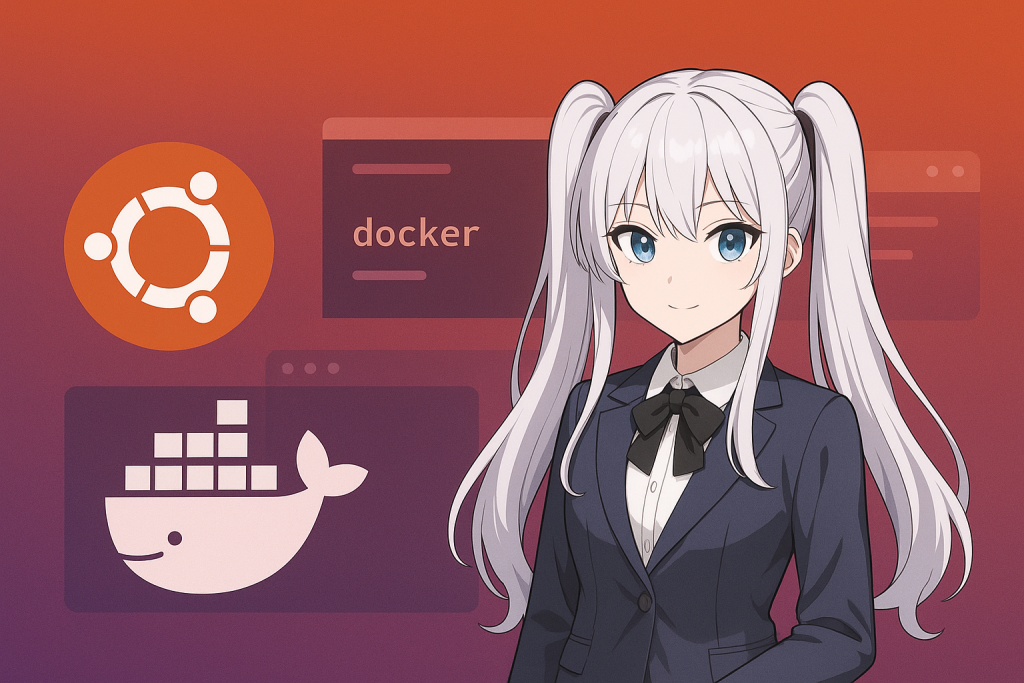
4. Konteineri peatamine ja taaskäivitamine
- Konteineri peatamiseks
docker stop myubuntu- Taaskäivitamiseks
docker start myubuntu5. Olekukontroll
- Käimasolevate konteinerite nimekiri
docker ps- Kõik konteinerid (sh peatatud)
docker ps -aKokkuvõte
Selles peatükis selgitasime Ubuntu pildi allalaadimist, konteineri käivitamist ja põhilist haldamist. Praktikas katsetades saad Dockeri mugavusest kiiresti aimu.
7. Konteinerite põhikäskude kokkuvõte
Dockeri suur eelis on konteinerite lihtne loomine, peatamine ja eemaldamine.
Selles peatükis toome välja Ubuntu konteinerite haldamiseks vajaliku baaskäskude komplekti.
Kõik need on igapäevatöös väga olulised – kasuta neid korduvalt, et harjuda.
Konteinerite nimekiri
- Käimasolevad konteinerid
docker ps- Kõik konteinerid (sh peatatud)
docker ps -aKonteinerite käivitamine, peatamine, taaskäivitamine
- Käivita konteiner
docker start [konteineri_nimi_või_ID]- Peata konteiner
docker stop [konteineri_nimi_või_ID]- Taaskäivita konteiner
docker restart [konteineri_nimi_või_ID]Ühendamine ja töötamine konteineris
- Käivita käsk töötavas konteineris (exec)
docker exec -it [konteineri_nimi_või_ID] /bin/bashKonteineri kustutamine
- Kustuta konteiner
docker rm [konteineri_nimi_või_ID]- Sundkustutamine (ka töötav konteiner)
docker rm -f [konteineri_nimi_või_ID]Piltide kustutamine
- Kasutamata piltide nimekiri
docker images- Pildi kustutamine
docker rmi [pildi_nimi_või_ID]Muud kasulikud käsud
- Logide vaatamine
docker logs [konteineri_nimi_või_ID]- Kettakasutuse vaatamine
docker system dfOlulised punktid
- Olulised on
docker ps,docker start,docker stop,docker execjne – need võimaldavad igapäevast haldust ja probleemide lahendamist. - Eemalda regulaarselt mittevajalikud konteinerid ja pildid, et hoida kettaruumi kontrolli all.
8. Tõrkeotsing / KKK
Dockerit ja Ubuntu konteinereid kasutades võib ette tulla ootamatuid vigu. Siin peatükis selgitame levinumaid “ubuntu docker käivitamine” probleeme ja lahendusi.
Levinud vead ja lahendused
1. “Cannot connect to the Docker daemon” viga
See viga tekib, kui Dockeri deemon (dockerd) pole käivitatud või puuduvad õigused.
- Lahendus:
- Kontrolli kas Docker deemon töötab
sudo systemctl status docker - Käivita deemon vajadusel
sudo systemctl start docker - Kui vaja, kasuta sudo või lisa end docker-gruppi nagu peatükis 4 selgitatud.
2. Vanad Dockeri paketid ja konfliktid
Kui on varem paigaldatud “docker”, “docker.io” või “docker-engine”, võib tekkida konflikte.
- Lahendus:
Eemalda vanad paketid:
sudo apt-get remove docker docker-engine docker.io containerd runc3. Konteiner ei käivitu
Viga võib olla vales pildinimes või käsus, samuti ressursside puuduses.
- Lahendus:
- Kontrolli käsus kirjapandut
- Kasuta
docker images, et vaadata, kas pilt eksisteerib - Kontrolli serveri vaba kettaruumi ja mälu
4. Pordikonfliktid
Kui konteiner kasutab juba hõivatud porti, tekib viga.
- Lahendus:
- Määra teine pordinumber
- Peata olemasolev protsess
5. Rootless režiimi tähelepanekud
Viimastel aastatel toetab Docker ka ilma root-õigusteta kasutamist (“rootless”), kuid on piiranguid – vaata ametlikku dokumentatsiooni.
Praktiline kontrollnimekiri
- Kasuta
docker ps -akonteinerite oleku vaatamiseks docker logs [konteineri_nimi]annab vea detailejournalctl -u dockernäitab Dockeri süsteemiloge
Kokkuvõte
Enamus Dockeri vigu on seotud õiguste, versioonikonfliktide või seadistuste vigadega.
Loe veateated hoolikalt läbi, vajadusel paigalda Docker uuesti või muuda seadistusi.
9. Kokkuvõte ja järgmised sammud
Selles artiklis selgitasime põhjalikult, kuidas paigaldada Docker Ubuntu-le ja käivitada Ubuntu konteinerit.
Võtame kokku põhipunktid ja anname mõned vihjed edasiseks kasutuseks.
Artikli kokkuvõte
- Dockeri ülevaade ja eelised
Tugev ühilduvus Ubuntu-ga, kiire identse keskkonna loomine kõikjal. - Eeltingimused ja ettevalmistused
Ubuntu versioon, riistvaranõuded, õigused, vanade pakettide eemaldamine. - Dockeri Engine’i paigaldusmeetod
Ametliku repositooriumi kasutamine turvaliseks ja värskeks Dockeri paigalduseks. - Kasutamine ilma sudo-ta, deemonihaldus
Kasutaja lisamine gruppi, systemctl abil automaatkäivitamine ja peatamine. - Ubuntu konteineri käivitamine ja põhilised käsud
Konteinerite loomine, haldus ja igapäevased toimingud. - Levinud probleemid ja lahendused
Õiguste probleemid, versioonikonfliktid, seadistusvead – kõik igapäevases töös.
Järgmised sammud
Dockeri valdamise esimene samm on konteinerite käivitamine ja põhikäskude õppimine. Kui see on selge, proovi ka edasijõudnumaid kasutusviise.
- Oma Dockerfile põhine konteineri loomine
Tee endale sobiv pilt, mitte ainult valmiskujul piltide kasutamine. - Mitme konteineri haldus Docker Compose-ga
Näiteks Web+DB teenuste käivitamine ja haldus korraga. - Mahud ja võrgufunktsioonid
Andmete säilitamine, konteineritevaheline suhtlus. - Kubernetes ja muu orkestrimine
Suurem skaleerimine, automaatjuhtimine – järgmine tase pilves.
Lõpetuseks
Docker on kasulik mitte ainult arendus- ja testkeskkonnas, vaid ka serverihalduses, teenuste avaldamisel ning õppimiseks.
Soovitame julgelt proovida – Docker on võimas ja paindlik. Kui tekib küsimusi, uuri ametlikku dokumentatsiooni ja osale kogukondades!
10. KKK (Korduma Kippuvad Küsimused)
Selles peatükis toome välja “ubuntu docker käivitamine” ja artikli teemade kohta kõige sagedamini küsitud küsimused ning vastused.
Keskendume algajatele ning ka igapäevatöö levinud kahtlustele.
K1. Kas Docker töötab nii Ubuntu Desktopil kui ka Ubuntu Serveril?
Vastus:
Jah, Docker töötab mõlemal. Käsud ja juhised on sisuliselt samad, kuid serveriversioonil puuduvad üleliigsed GUI komponendid ning seetõttu sobib see paremini tootmiskeskkonda.
K2. Kas Ubuntu-s on vaja Docker Desktop-i?
Vastus:
Ei, Ubuntu puhul piisab ainult Docker Engine’ist. Docker Desktop on graafiline haldustööriist, kuid Linuxis on CLI sagedamini kasutusel ja vähem tõrkeid. Kui tahad GUI-d, võid siiski proovida Docker Desktopi.
K3. Mis on rootless režiim?
Vastus:
Rootless-režiim tähendab Dockeri käitamist ilma administraatoriõigusteta. See parandab turvalisust ja sobib mitme kasutajaga süsteemidele, kuid kõiki funktsioone ei pruugi toetada. Vali vastavalt vajadusele.
K4. Kuidas teha konteineris andmete püsisalvestust?
Vastus:
Selleks kasutatakse mahte (“volumes”) või bind-mount-i, et konteineri kustutamisel andmed alles jääksid.
Näide:
docker run -v /host/path:/container/path ubuntu:22.04Nii seotakse hosti kaust konteineri kaustaga.
K5. Kuidas seadistada konteinerite või Dockeri deemonite automaatkäivitust?
Vastus:
Dockeri deemonit saab automaatselt käivitada käsuga sudo systemctl enable docker.
Kindla konteineri automaatse käivituse jaoks kasuta --restart=unless-stopped valikut.
Näide:
docker run --restart=unless-stopped -d --name myubuntu ubuntu:22.04 tail -f /dev/nullK6. Kas Ubuntu peal saab käivitada ka teiste OS-ide Dockeri pilte?
Vastus:
Jah, kui pildid on sama CPU-arhitektuuriga Linuxile. Windowsi või teise arhitektuuri pildid ei tööta.
K7. Kuidas hallata liiga palju pilte või konteinereid?
Vastus:
Kustuta tarbetud konteinerid või pildid käskudega docker rm või docker rmi. Mitme objekti korraga eemaldamiseks kasuta:
- Kõik peatatud konteinerid
docker container prune- Kasutamata pildid
docker image prune- Kõik mittevajalikud andmed
docker system pruneK8. Kust leida tuge või infot probleemide korral?
Vastus:
Dockeri ametlik dokumentatsioon (https://docs.docker.com/) ning rahvusvahelised kogukonnad nagu Stack Overflow. Veateadete otsing on samuti väga efektiivne.
K9. Kuidas õppida Docker Compose-i ja mitme konteineri haldust?
Vastus:
Docker Compose võimaldab mitut konteinerit koos hallata. Õppimiseks uuri ametlikku dokumentatsiooni, õpituutoreid ning proovi näidis “docker-compose.yml” faile.
K10. Kas Docker töötab ka Ubuntu uusima versiooniga (nt 24.04)?
Vastus:
Jah, Docker toetab ametlikult ka uusimaid LTS versioone. Kasutades värskeid repositooriume ja pakette saad alati stabiilse lahenduse.